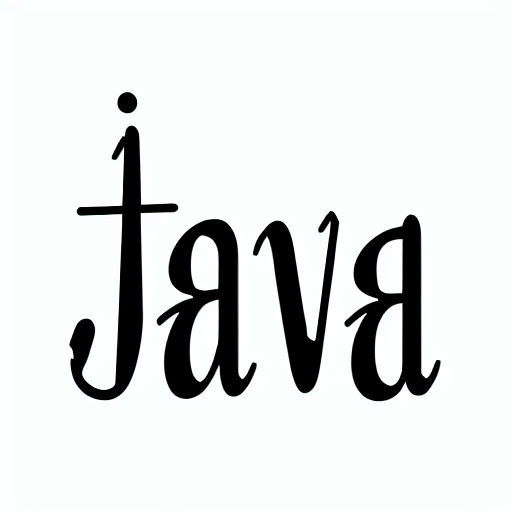解析Android支持库滑动窗格布局的工作原理
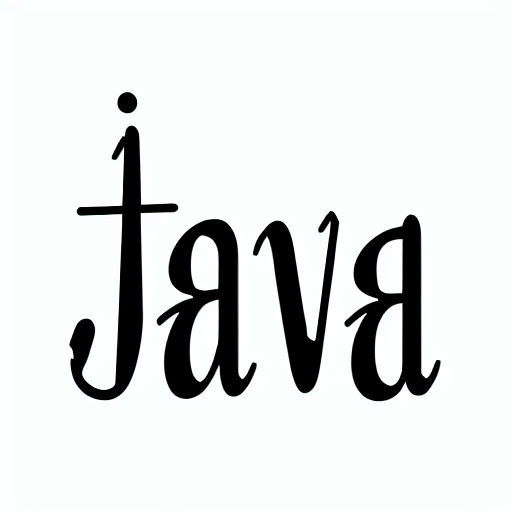
Android支持库中提供了SlidingPaneLayout类,用于实现滑动窗格布局。滑动窗格布局通常用于创建具有主/细节(Master/Detail)界面的应用程序,其中一个区域(主区域)显示主要内容,另一个区域(细节区域)显示与所选主要内容相关的详细信息。
SlidingPaneLayout实现了一个容器,可以包含两个子视图,其中一个是主视图,另一个是滑动视图。主视图通常包含主要内容,而滑动视图包含与主视图关联的详细信息。在滑动窗格布局中,默认情况下,主视图位于左侧,而滑动视图位于右侧。
滑动窗格布局的基本工作原理如下:
1. 通过在布局文件中使用SlidingPaneLayout作为根容器来创建滑动窗格布局。将主视图和滑动视图作为SlidingPaneLayout的直接子视图。
2. 通过设置app:layout_slideOrientation属性来指定主视图的位置。可选择的值有"horizontal"(水平方向)和"vertical"(垂直方向)。
3. 添加必要的交互手势,使得用户可以在主视图和滑动视图之间进行滑动。可以使用GestureDetector类来检测滑动手势。
4. 在代码中,使用SlidingPaneLayout的setPanelSlideListener()方法设置滑动事件的监听器,以便在主视图和滑动视图之间进行状态变化时执行自定义操作。
5. 可以通过调用SlidingPaneLayout的openPane()和closePane()方法来手动打开或关闭滑动视图。
以下是一个简单的示例代码来演示如何实现滑动窗格布局:
<android.support.v4.widget.SlidingPaneLayout
xmlns:android="http://schemas.android.com/apk/res/android"
xmlns:app="http://schemas.android.com/apk/res-auto"
android:id="@+id/sliding_pane_layout"
android:layout_width="match_parent"
android:layout_height="match_parent"
app:layout_slideOrientation="horizontal">
<LinearLayout
android:id="@+id/main_view"
android:layout_width="wrap_content"
android:layout_height="match_parent">
<!-- 主视图内容 -->
</LinearLayout>
<LinearLayout
android:id="@+id/sliding_view"
android:layout_width="match_parent"
android:layout_height="match_parent">
<!-- 滑动视图内容 -->
</LinearLayout>
</android.support.v4.widget.SlidingPaneLayout>
SlidingPaneLayout slidingPaneLayout = findViewById(R.id.sliding_pane_layout);
LinearLayout mainView = findViewById(R.id.main_view);
LinearLayout slidingView = findViewById(R.id.sliding_view);
slidingPaneLayout.setPanelSlideListener(new SlidingPaneLayout.PanelSlideListener() {
@Override
public void onPanelSlide(View panel, float slideOffset) {
// 滑动中的操作
}
@Override
public void onPanelOpened(View panel) {
// 滑动视图打开时的操作
}
@Override
public void onPanelClosed(View panel) {
// 滑动视图关闭时的操作
}
});
// 打开滑动视图
slidingPaneLayout.openPane();
// 关闭滑动视图
slidingPaneLayout.closePane();
通过上述代码和相关配置,可以实现一个基本的滑动窗格布局。可以根据需要添加更多的交互手势和定制化的功能来满足应用程序的需求。